Naredite dostopno točko za prenosni računalnik. Prenosni računalnik uporabljamo kot dostopno točko do interneta (Wi-Fi usmerjevalnik). Nastavitev povezave z računalnika na računalnik prek brezžičnega omrežja
19 50 276 0
Danes vedno več tehnologij postaja oblačnih in brezžičnih. To velja tudi za internetna omrežja - če pred tem ni bilo mogoče brez žic in kablov, lahko danes zahvaljujoč tehnologiji Wi-Fi preprosto ustvarite dostopno točko Wi-Fi na prenosnem ali namiznem računalniku. V tem članku vam bomo povedali, kako to storiti.
Takoj opazimo, da lahko na prenosnem računalniku z operacijskim sistemom Windows 7 ustvarite dostopno točko Wi-Fi s standardnimi orodji. V primeru operacijskega sistema Windows XP tega postopka ni mogoče storiti - stara različica operacijskega sistema ne podpira te tehnologije.
Potrebovali boste:
Delo z ukazno vrstico
To nam bo pomagalo v ukazni vrstici. Če ga želite odpreti s skrbniškimi pravicami, odprite sistemski meni "Start" in vnesite v iskalno polje "cmd".
Nato z desno tipko miške kliknite bližnjico in izberite »Zaženi kot skrbnik«.
Kjer je »EVRIKAK« omrežno ime, in »MYPASSWORD«, ste uganili, je geslo.
Pritisnite Enter, po katerem vidite sporočilo, da je gostujoče omrežje uspešno ustvarjeno. Zdaj ga moramo zagnati: v istem oknu vnesite ukaz "netshwlanstarthostednetwork". Odlično, prvi korak, da ustvarimo dostopno točko wifi, ki smo jo že naredili - nadaljujte.
Preverjanje omrežja
Če želite zagotoviti, da so dejanja pravilna, odprite nadzorno ploščo, zavihek »Središče za omrežje in skupno rabo«, kjer kliknemo povezavo »Spremeni nastavitve adapterja«.
Med brezžičnimi povezavami iščemo tisto, ki ste jo pravkar ustvarili. Moralo bi biti ime omrežja (v našem primeru - "EVRIKAK"). Pojdite na naslednji korak.
Povezujemo internet
Omrežje smo že ustvarili - z vnosom gesla lahko povežete katero koli napravo. Toda internet še ni tukaj.
Če želite konfigurirati dostopno točko WiFi in uporabljati internet, moramo ustvarjeni mreži dovoliti uporabo povezave.
Z besedami se zdi zelo težko, toda v praksi je še lažje kot ustvariti WiFi točko.
Torej ponovno odprite meni "Nastavitve adapterja" in poiščite med drugim povezavo, ki je internetni kanal. V našem primeru je to WiFi omrežje »Brezžična omrežna povezava«. Če želite konfigurirati dostopno točko, odprite njene lastnosti, pojdite na zavihek »Dostop« in potrdite polje »Dovoli drugim uporabnikom omrežja, da uporabljajo internetno povezavo tega računalnika« in »Dovolite drugim uporabnikom omrežja, da nadzorujejo skupno rabo internetne povezave«.
Kliknite »V redu«, po katerem bo omrežje, ki ste ga ustvarili, imeli dostop do interneta. Kot lahko vidite, da bi ustvarili dostopno točko na prenosnem računalniku, potrebujete kar nekaj moči - to lahko stori tudi novinec. In da vas internet ne razočara, izberite kakovosten usmerjevalnik. Prav tako se prepričajte, da zaščitite svoje omrežje z geslom na usmerjevalniku. Za vsak usmerjevalnik je funkcija povezave z geslom. O tem si lahko preberete v naših člankih.
Zdravo Pred kratkim sem na spletnem mestu videl komentar o uporabi prenosnika kot Wi-Fi usmerjevalnika. Prenosni računalnik je povezan z internetom prek kabla in kako ga je omogočil, da bi internet prek Wi-Fi distribuiral na druge naprave.
Če vidite ta komentar in se spomnite, da lahko res ustvarite povezavo »Računalnik-računalnik« na Wi-Fi sem se odločil, da je to odlična tema za nov članek. Tukaj je komentar sam:
Na splošno želim uporabljati prenosni računalnik kot wi-fi usmerjevalnik (prenosnik je sam prekinjen prek običajnega kabla), računalnik pa želim povezati z računalnikom prek povezave računalnika, da bom lahko uporabljal internet na prenosnem računalniku in ni knjige. Problem je, da sem vse povezal in ikono v opravilni vrstici na netbooku vidim, da je dostop do interneta, vendar ko odprem brskalnik (imam raziskovalec in Google Chrome), potem ne vstopi v internet in ne razumem kaj problem?
Res dobro vprašanje, ki verjetno zanima veliko. Na primer, imate prenosni računalnik z brezžičnim internetom, ki je povezan z internetom prek kabla. Pojavili ste se na primer drug prenosni računalnik ali netbook. In želite povezati novo napravo z internetom prek Wi-Fi. Nimate še brezžičnega usmerjevalnika, vendar ga še niste kupili ali pa ga sploh ne želite namestiti in konfigurirati.
V tem primeru lahko uporabljate prenosni računalnik, ki je povezan z internetom kot usmerjevalnik Wi-Fi (dostopna točka). Wi-Fi adapter, ki je v prenosnem računalniku, lahko deluje ne samo na recepciji, ampak tudi daje signal. Preprosto morate narediti nekaj nastavitev, ustvariti povezavo »računalnik-računalnik«, prenosni računalnik pa bo internet distribuiral prek Wi-Fi.
Preverjeno in deluje!
Za eksperiment in kakovost tega članka imam dva prenosnika ASUS K56cm in Toshiba Satellite L300. ASUS Povezujemo se z internetom prek kabla, internet bo distribuiral od nas, imel bo vlogo Wi-Fi usmerjevalnika. Laptop Toshiba Z ASUS-om se bomo povezali preko Wi-Fi in na njem uporabljali internet. Na prenosnem računalniku, ki bo deloval kot dostopna točka, bi moral delovati tudi internet. Pojdimo na delo.
Pozor! Samo drugi računalniki (prenosni računalniki, netbooki) se bodo lahko povezali z Wi-Fi, ki bo distribuiral prenosni računalnik. Telefoni, tablični računalniki in druge mobilne naprave se ne bodo mogli povezati z omrežjem Wi-Fi. Da bi prenosni računalnik lahko distribuiral internet do mobilnih naprav, morate uporabiti program Virtual WiFi Router itd.

V naslednjem oknu se lahko seznanite s funkcijami te povezave in kliknete »Naprej«.
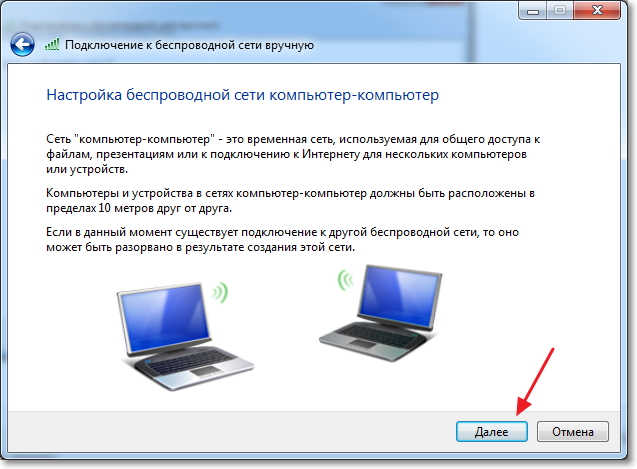
Če želite, da je vaše omrežje zaščiteno z geslom, vam svetujem, da odidete WPA2-Osebno. Če želite, da je omrežje odprto, izberite »Brez preverjanja pristnosti«.
Varnostni ključ - vnesite geslo za omrežje Wi-Fi. Izberite bolj zapleteno kot jaz, na primer.
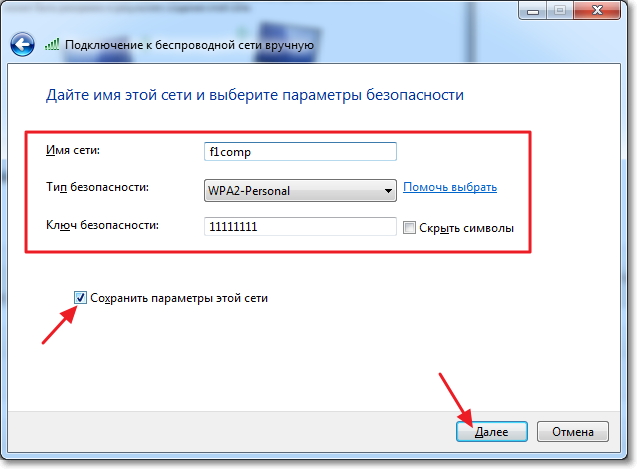
Nato vidimo informacije o omrežju, ki smo ga ustvarili, in sicer ime in geslo (čeprav je skrito). Najpomembnejša stvar, ki jo moramo storiti v tem oknu, je kliknite gumb »Omogoči skupno rabo internetne povezave«. Če ne kliknete tega gumba, bo pri povezovanju z omrežjem na tem prenosnem računalniku obstajalo samo lokalno omrežje, internet na povezanih napravah pa ne bo deloval.
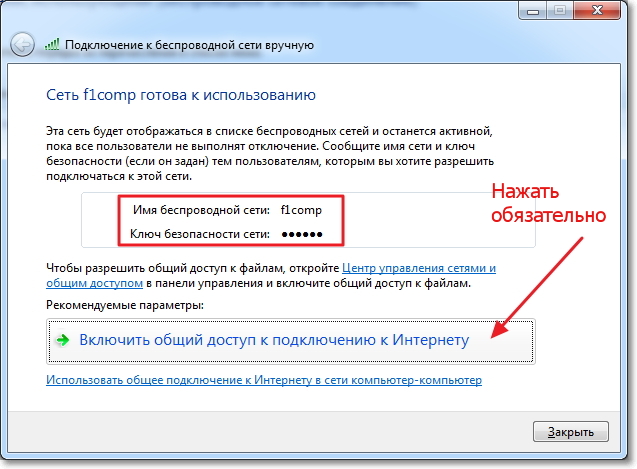
Kot boste videli napis »Omogočeno skupno rabo internetne povezave«, okno se lahko zapre.

Naš prenosni računalnik, ki bo distribuiral internet, smo postavili. Zdaj pa poskusimo povezati še en prenosni računalnik z njim, to je Toshiba Satellite L300.
Povezovanje prenosnika z ustvarjeno brezžično povezavo
Na prenosnem računalniku vklopimo Wi-Fi in kliknemo stanje internetne povezave v oknu za obvestila. Kot lahko vidite na spodnjem posnetku zaslona, je naša mreža, ki sem jo klical »F1comp«. Kliknite nanj in nato kliknite gumb. »Povezava«.
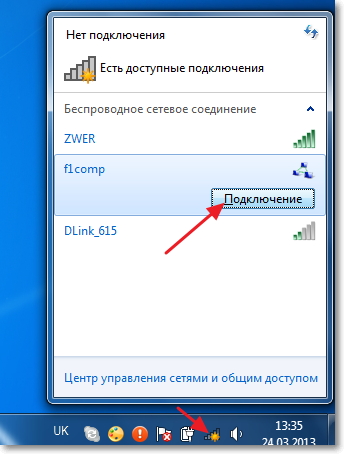
Odprlo se bo okno, ki bo zahtevalo varnostni ključ za omrežje, ki smo ga ustvarili zgoraj. Vnesite geslo, če ste ga namestili, in kliknite »V redu«.
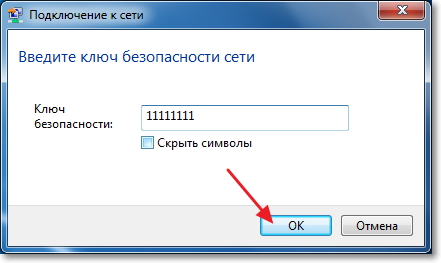
Pozor! V tem trenutku se na računalniku, ki distribuira internet, prikaže okno, v katerem lahko izberete. Izberete lahko in »Domače omrežje«, toda ko sem izbral »Domače omrežje«, se prenosnik ni povezal z internetom, vendar je to najverjetneje posledica dejstva, da je NOD32 Smart Security 6 blokiral povezavo.
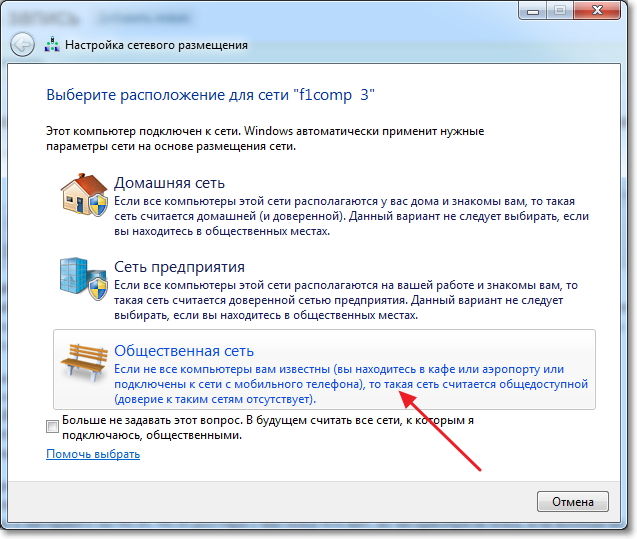
Potem, na prenosnem računalniku, ki ga povezujemo z internetom, ga imam Toshiba, stanje naj se pojavi, da je prenosni računalnik priključen na omrežje »f1comp«, ki smo ga ustvarili in je dostop do interneta.
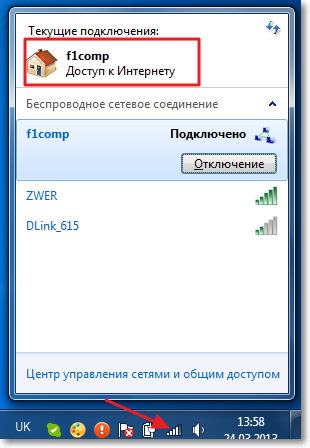
Vsi prijatelji, to je zmaga :)! Pravkar smo laptop pretvorili v Wi-Fi usmerjevalnik in z njim priključili še en prenosni računalnik.
Zaključek
Kot ste verjetno razumeli, sem napisal ta članek. (kot skoraj vsi na tem spletnem mestu) in hkrati porabili nastavitev na dveh prenosnih računalnikih. Tako se vse informacije preverjajo v praksi. Kot vidite, je vse delalo zame in upam, da se je tudi od vas naučili vse.
Kot vedno lahko svoja vprašanja pustite v komentarjih na ta članek. Lep dan.
Ta članek bo razpravljal o tem, kako ustvariti dostopno točko WiFi - to je zelo enostavno. Po branju gradiva bo vsak uporabnik novice lahko izvedel to dejanje.
Zakaj moram ustvariti dostopno točko
Mnogi ne vedo, zakaj je ta priložnost potrebna. Odgovor je: dostopna točka je potrebna, da lahko vsakdo v hiši ali kateri koli drugi sobi uporablja internet s pomočjo svojega pripomočka. Mimogrede, skozi to priložnost, lahko vstopite v svetovni splet s pomočjo igralnih konzol in celo televizorjev. Tako se je razvila sodobna tehnologija! V tem ni nič čudnega, ker v našem času brez interneta ni mogoče obstajati. Toda ne premikajmo se od naše teme in še vedno skušamo ugotoviti, kako ustvariti dostopno točko WiFi.
Za to potrebujemo naslednje komponente:
- PC ali prenosni računalnik, ki je priključen na modul WiFi. Prav tako je treba poudariti, da mora biti internet povezan z računalnikom.
- V računalniku ali prenosnem računalniku morate namestiti Windows.
- Nekaj veščin.
Če ne veste, kje začeti in kako ustvariti dostopno točko WiFi, vas obvestimo, da morate najprej odpreti ukazno vrstico. Nato morate iti v meni "Start". Tam morate podati naslednjo vrednost: cmd. Nato morate v ukazno vrstico vnesti posebno kodo. V tej kombinaciji je treba zamenjati naslednje vrednosti: »Dostopno geslo« in »Ime dostopne točke«. Vnesemo osebne podatke, ki jih morate sami pripraviti. Po tem, ste se skoraj spopadli z nalogo in s ponosom lahko svojim prijateljem povejte, da sami ustvarjate dostopno točko WiFi. Konec koncev, že imate nekaj izkušenj na tem področju.
Kako teči
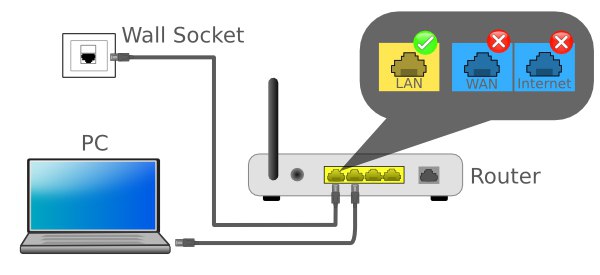
Za izvedbo te operacije morate v ukazno vrstico, ki se nahaja v meniju Start, vnesti naslednji stavek: "netsh wlan start hostednetwork". Poudariti je treba, da mora ta kombinacija vsakokrat vstopiti.
Kako avtomatizirati
Da bi to dosegli, morate ustvariti dokument z golim besedilom, vnesti zgornje besedilo v njega, nato shraniti ta material in spremeniti njegovo razširitev na »bat«. Če želite pripomoček povezati z omrežjem, boste morali vsakič klikniti datoteko, zato je najbolje, da jo namestite na namizje - to bo veliko bolj priročno.
Brez meja
Kot je za WiFi, lahko omejen dostop do omrežja izklopite, če želite. Če želite izvesti to operacijo, morate iti v storitev, kjer spremenijo parametre. To lahko storite tako, da obiščete nadzorno ploščo. Nato izberite "Lastnosti" - to lahko storite s klikom na ikono glavne povezave.

V naslednjem koraku morate najti poseben zavihek »Dostop«. V tem razdelku morate ptico postaviti blizu črte, ki omogoča povezovanje drugih uporabnikov. Nato v prikazanem oknu izberite dostopno točko, ki smo jo ustvarili prej. Če se ne morete povezati z njo ali internet ne deluje za vas, potem morda vzrok tega problema je v požarnih zidovih. Če želite obnoviti vse, jih morate onemogočiti. Treba je omeniti: če ne želite, da bi se nekdo povezal z vami, nikomur ne povejte svojega ključa za omrežje WiFi, da se boste zagotovo zaščitili pred napotovalci.
Na koncu naj povemo nekaj besed o sami tehnologiji. Izraz Wireless Fidelity, ki pomeni »brezžično natančnost« (kakovost), skriva celotno družino sodobnih standardov, namenjenih prenosu digitalnih podatkovnih tokov prek radijskih kanalov. Popolnoma vsaka oprema, ki ustreza zahtevam standarda IEEE 802.11, se lahko preveri v združenju Wi-Fi Alliance, potem pa dobi ustrezen certifikat in pravico do uporabe znanega logotipa.


